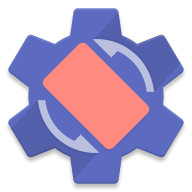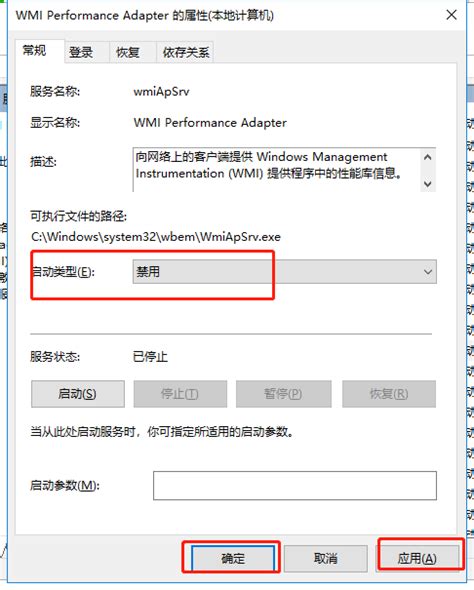轻松掌握:如何在BIOS中禁用软盘
探索BIOS:如何轻松禁用软盘
在现代计算机使用中,软盘驱动器(FDD)已经逐渐淡出人们的视线,但在一些老旧计算机或特定配置中,软盘驱动器可能仍然存在并占用系统资源。如果你不再需要使用软盘驱动器,或者希望优化系统启动速度,禁用软盘驱动器是一个明智的选择。本文将详细介绍如何通过BIOS设置禁用软盘驱动器,让你的计算机运行更加高效。

一、BIOS简介
BIOS(Basic Input/Output System,基本输入输出系统)是计算机启动时加载的固件,它负责初始化系统硬件、加载操作系统,并提供用户配置硬件设置的界面。BIOS设置涵盖了从启动顺序、CPU配置、内存设置到安全启动等多个方面,是计算机性能和安全性的重要调节工具。

进入BIOS的方法因计算机品牌和型号而异,通常需要在开机时按下特定的键。例如,Acer计算机通常按F2或Delete键,ASUS计算机按F2或Delete键,Dell计算机按F2键,HP计算机按F10或Esc键,Lenovo计算机按F2或Fn+F2键,MSI计算机按Delete键,Samsung计算机按F2键。在开机时,屏幕上通常会短暂显示进入BIOS的提示信息,迅速按下对应的键即可进入BIOS设置界面。

二、禁用软盘驱动器的重要性
随着技术的进步,软盘驱动器已经逐渐被淘汰。现代操作系统和存储设备(如USB闪存盘、固态硬盘)提供了更高的存储密度和更快的读写速度。因此,禁用软盘驱动器可以释放系统资源,提高启动速度,并减少潜在的故障点。

三、禁用软盘驱动器的步骤
下面将详细介绍如何通过BIOS设置禁用软盘驱动器。请注意,不同品牌和型号的计算机BIOS界面可能略有不同,但基本步骤是相似的。
1. 进入BIOS界面
在计算机开机时,迅速按下进入BIOS的特定键(如F2、Delete等)。屏幕上通常会显示进入BIOS的提示信息,请务必在提示信息消失前按下对应的键。
2. 导航到软盘驱动器设置
进入BIOS界面后,使用方向键(通常是上下左右箭头键)导航到包含软盘驱动器设置的页面。不同BIOS版本的页面布局和选项名称可能有所不同,但通常可以在“Standard CMOS Features”、“Devices”、“Boot”或“Advanced”等页面中找到相关设置。
3. 禁用软盘驱动器
找到软盘驱动器设置选项后,通常会有一个名为“Drive A”、“Floppy Drive”或“Diskette Drive”的选项。使用方向键选择该选项,然后按回车键进入子菜单。在子菜单中,将选项从“Enabled”更改为“Disabled”或选择“NONE”以禁用软盘驱动器。
4. 保存设置并退出BIOS
完成软盘驱动器设置后,按键盘上的F10键(或其他BIOS提示的保存键)保存设置并退出BIOS。计算机将重新启动,并应用新的BIOS设置。
四、其他禁用软盘驱动器的方法
除了通过BIOS设置禁用软盘驱动器外,还可以通过Windows系统的“设备管理器”禁用软盘驱动器。这种方法适用于已经安装并运行Windows操作系统的计算机。
1. 打开设备管理器
在Windows系统中,按Win+R键打开“运行”对话框,输入`devmgmt.msc`并按回车键,打开设备管理器。
2. 找到软盘驱动器
在设备管理器中,展开“磁盘驱动器”或“软盘控制器”等相关类别,找到软盘驱动器的设备名称。
3. 禁用软盘驱动器
右键点击软盘驱动器的设备名称,选择“禁用设备”选项。系统将提示你确认禁用操作,点击“是”即可禁用软盘驱动器。
五、注意事项
1. 谨慎操作
BIOS设置对计算机的性能和安全性有重要影响,因此在更改BIOS设置时要谨慎操作。不当的更改可能导致计算机无法正常启动或运行不稳定。如果不确定某个设置的作用,建议先查阅计算机手册或在线文档。
2. 备份数据
在进行BIOS设置更改之前,建议备份重要数据。虽然禁用软盘驱动器通常不会导致数据丢失,但以防万一,备份数据总是明智的选择。
3. 恢复BIOS默认设置
如果更改BIOS设置后计算机无法正常启动或运行不稳定,可以尝试恢复BIOS默认设置。进入BIOS设置界面,找到“Load Defaults”或“Reset to Default”等选项,选择并保存退出即可恢复BIOS默认设置。
4. CMOS电池重置
如果恢复BIOS默认设置无效,还可以尝试通过CMOS电池重置来恢复BIOS设置。关机断电后,打开机箱找到主板上的CMOS电池,小心取出电池并等待几分钟再重新安装。这将重置BIOS设置到出厂状态。请注意,CMOS电池重置会恢复所有BIOS设置,包括启动顺序和时间设置等。
六、总结
禁用软盘驱动器是优化计算机性能和释放系统资源的有效方法。通过BIOS设置或Windows系统的设备管理器都可以轻松禁用软盘驱动器。在操作过程中要谨慎小心,避免不当更改导致的问题。希望本文能够帮助你成功禁用软盘驱动器,让你的计算机运行更加高效稳定。
通过本文的介绍,相信你已经掌握了禁用软盘驱动器的方法。如果你还有其他关于BIOS设置或计算机硬件的问题,欢迎随时提问。让我们一起探索计算机的奥秘,享受科技带来的便利和乐趣!
- 上一篇: 如何用烤箱轻松烘焙美味蛋糕
- 下一篇: 如何制作教师节礼物:手工折纸笔筒?
-
 电脑光驱禁用及仅阻止光盘刻录功能的实现方法资讯攻略11-27
电脑光驱禁用及仅阻止光盘刻录功能的实现方法资讯攻略11-27 -
 BIOS中如何轻松屏蔽光驱?资讯攻略03-06
BIOS中如何轻松屏蔽光驱?资讯攻略03-06 -
 电脑开机提示“Windows - 没有软盘”是什么意思?资讯攻略03-15
电脑开机提示“Windows - 没有软盘”是什么意思?资讯攻略03-15 -
 惠普笔记本本地BIOS升级指南:轻松掌握H2O方法资讯攻略11-11
惠普笔记本本地BIOS升级指南:轻松掌握H2O方法资讯攻略11-11 -
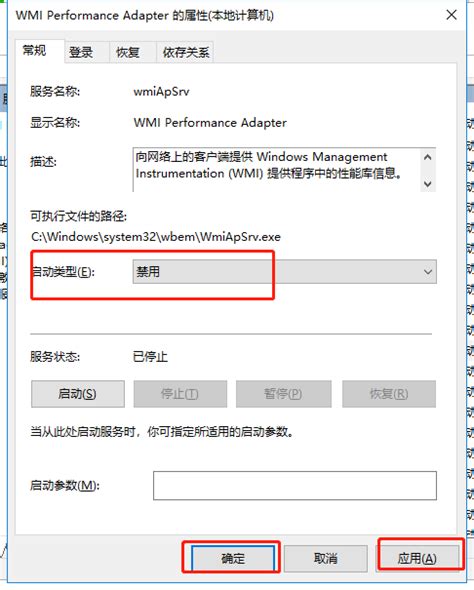 轻松掌握:如何在Windows 7系统中禁用WMI服务资讯攻略12-12
轻松掌握:如何在Windows 7系统中禁用WMI服务资讯攻略12-12 -
 掌握AMI BIOS:详解标准CMOS特性设定全教程资讯攻略12-01
掌握AMI BIOS:详解标准CMOS特性设定全教程资讯攻略12-01